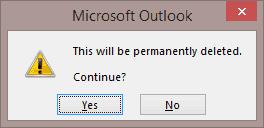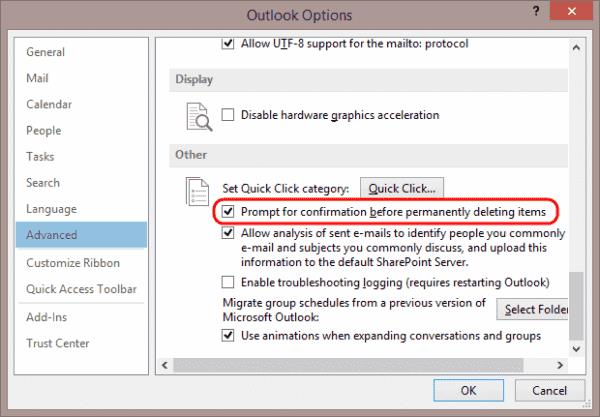Wenn Sie das „ Dies wird endgültig gelöscht. Weitermachen? ”-Meldung beim Löschen von Elementen aus Microsoft Outlook 2019, 2016 oder 365 für Windows angezeigt wird, können Sie diese Eingabeaufforderung deaktivieren und mit diesen Schritten verhindern, dass sie jemals wieder angezeigt wird.
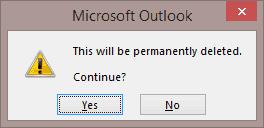
Wählen Sie in Outlook „ Datei “ > „ Optionen “.
Wählen Sie im linken Bereich „ Erweitert “.
Scrollen Sie nach unten zum Abschnitt „ Andere “ und deaktivieren Sie dann das Häkchen bei „ Vor dem endgültigen Löschen von Elementen zur Bestätigung auffordern “.
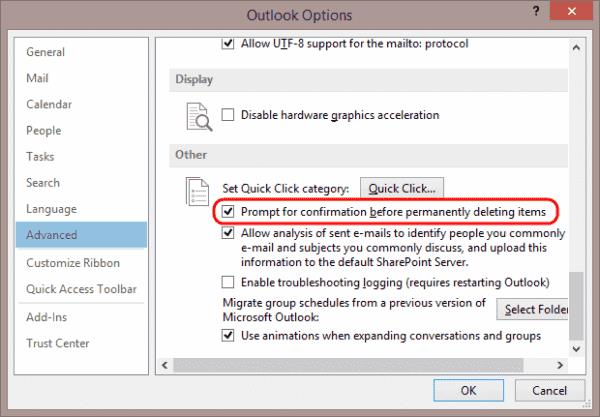
Jetzt stört Outlook Sie nicht mehr mit der Aufforderung.
FAQ
Gibt es eine Möglichkeit, dies in Outlook für macOS zu tun?
Es scheint keine Möglichkeit zu geben, diese Meldung in der macOS-Version von Outlook zu deaktivieren.